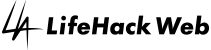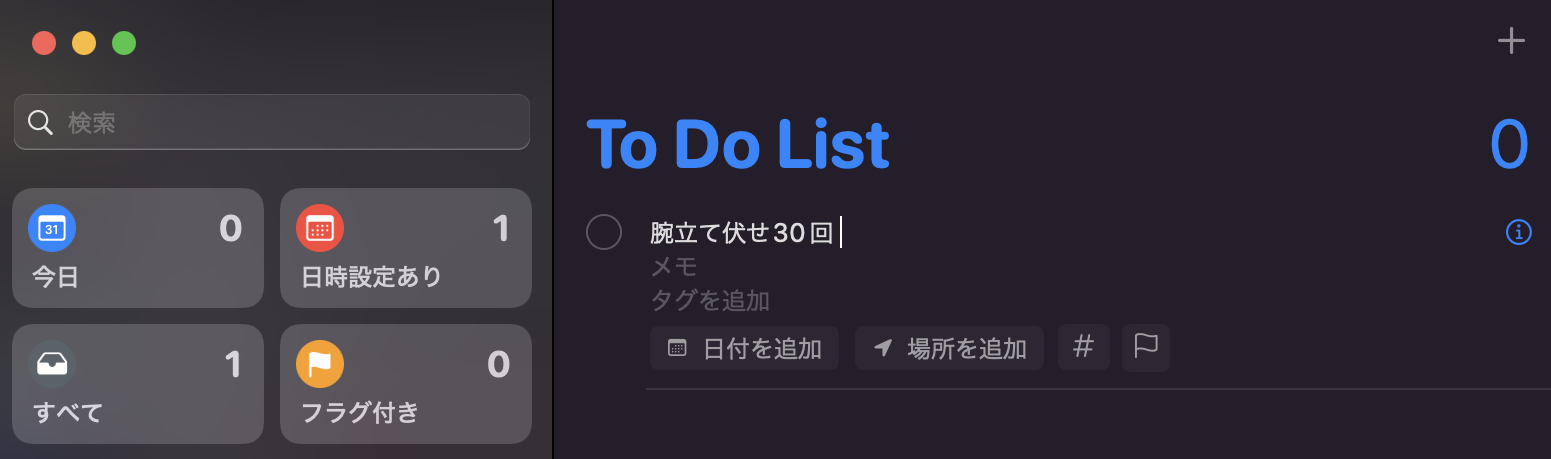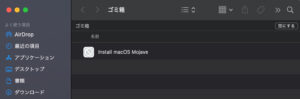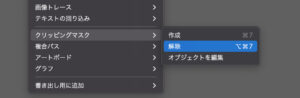MacのデフォルトアプリでToDoリストを作成する方法を紹介します。
サードパーティのアプリを入れるという手もありますが、入れては見たものの使用感がイマイチだったらイヤだしなァ・・・それにあんまりいろいろインストールしたくないしなァ・・・ということで管理人はOS付属のアプリを使うことにしています。
そういうユーザーさんも結構いるのでは・・・?
それでは早速本題に入りますね。
そもそもToDoリストとは何か?
さて、まずはToDoリストとは何か、何が求められているかを確認しておきましょう。
ToDoリストとは「やること」を覚書として書き出したものということになります。
それを踏まえた上で、ToDoリストに何が求められるかを考えていきます。
「覚え書き」ですので、なるべく簡潔で、見やすい方が良い。
となればすっきりとリスト化したほうが見た目にも気持ちがいい。
さらに言えば、スマホやラップトップ等便利な機械を持ち歩いているわけですから、メモ帳といった紙の類ではなく、デバイスで管理したい。
そうであればデバイス間で同期、共有できるとなお嬉しい。
・・・そんなこんなをまとめてみると、ToDoリストで使用するアプリの選択に当たっては、次のような条件が考えられるかと思います。
- 見た目も使い勝手も、シンプルなアプリ。
- デバイス間で共有できるアプリ。
- アップル純正のアプリが良い。
これらの条件を踏まえると、MacでToDoリストを作成するには、この3つのアプリが候補に上がってくるのではないかと思います。
- スティッキーズ
- メモ
- リマインダー
それでは一つずつ見ていきますね。
スティッキーズを使う
非常にシンプルなこのスティッキーズ。
一見地味で見落としがちですが、これがなかなか便利なのです。
感覚としては、ちょこちょこメモしてはそこらじゅうに貼っておく「付箋」ですね。
Macであればデスクトップにペタペタ貼っておく、という感じです。
スティッキーズの主な特徴をあげます。
- メモをデスクトップ上に貼り付けておくことができる。
- アプリが開いているときはデスクトップ上に常駐し折りたたむことができる。
- テキストはリスト化できる。
- メモの中に画像、PDFが配置できる。
- メモを半透明にすることができる。
シンプルなメモアプリですので、こちらもシンプルにやることをリスト化して貼り付けるだけ。
ログイン毎に起動する設定にしておけば十分なのではないでしょうか。
ただ一つ残念なのが、Apple IDを使っての同期ができないこと。
(このアプリのiOS版はありません)
うーん、惜しい!
メモアプリを使う
メモアプリ、アメリカではノートという名前です。
確かにアプリのデザインはノートパッドですね。
さてこのメモアプリ、意外にも(?)リスト機能が付いています。
簡単に手順を紹介しましょう。
- メモを新規に作成
- 最初の行にタイトルを記載
- 改行して「チェックリストを作成」をクリック
- テキストを記載→改行を繰り返す
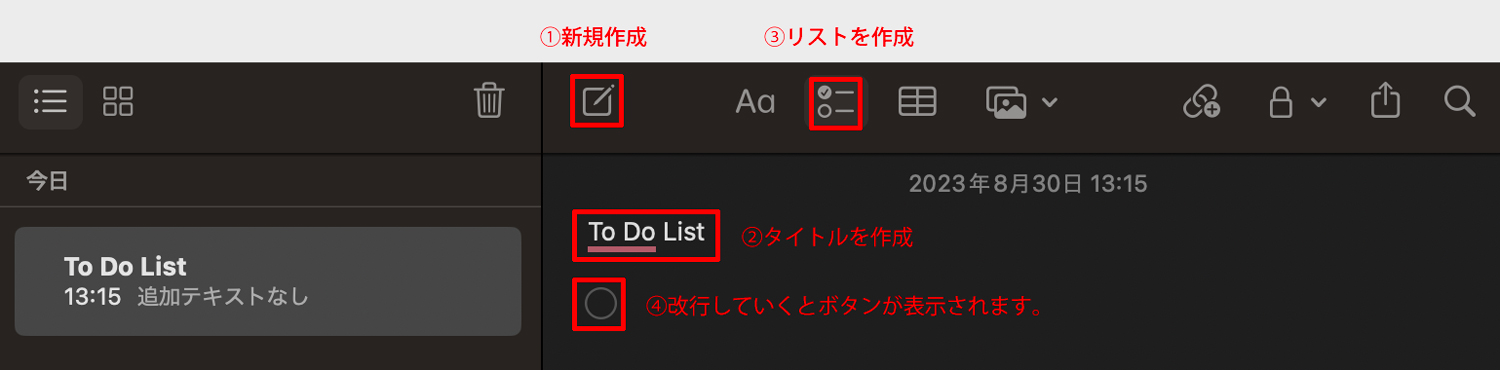
メモアプリであればApple IDを経由でデバイス間での共有ができますね。
シンプルだけど便利!
リマインダーを使う
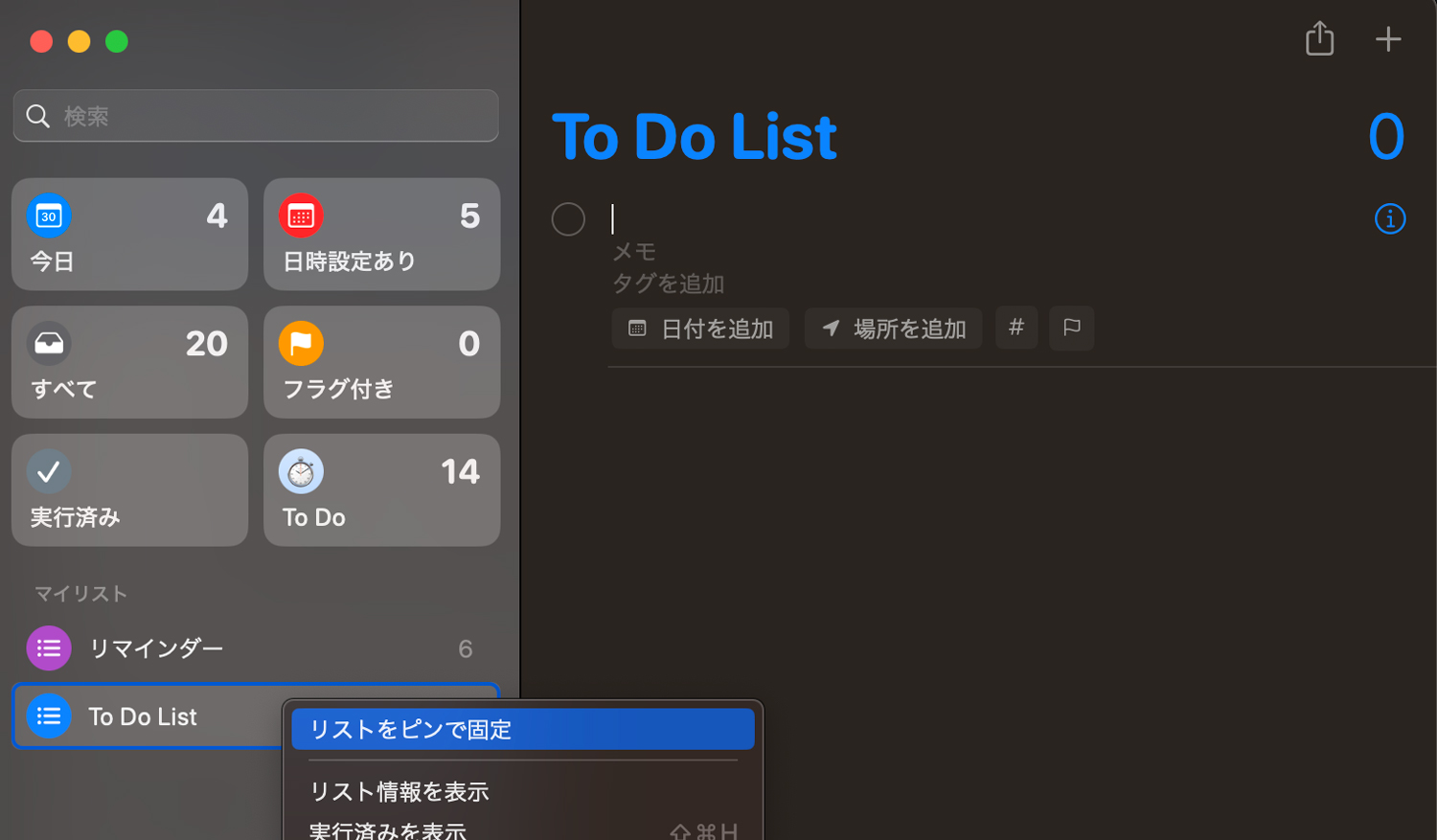
最後におなじみ(?)、リマインダーです。
その名の通り、リマインド用に使っている方も多いと思いますが、このアプリもToDoリスト作成用に使えます。
目的別にリストを作成できるのでToDoリスト用に一つ「マイリスト」を作成し、あとは具体的なリスト作りに没頭するだけです。
リストをインテンドすることもできるので、関連する項目でまとめたりと、見やすさも抜群。
このリマインダーでToDoリストを作成する利点は、リマインダーというだけあって、各リストにアラート機能を付けられることですね。
うっかり見落としそうになっても具体的な日時、場所等を予め指定しておけば、アプリがリマインドしてくれるというわけです。
もちろんApple IDでデバイス間での同期もできますので、使い勝手も申し分ありません。
というわけで、管理人は目下のところ、このリマインダーでToDoリストを管理しています。
(スティッキーズも捨て難いんですけどネ)